虚拟化――使用模板和克隆虚拟机
使用模板和克隆虚拟机
实验准备
客户端:本地ESXI客户端,正常启动(由于是实验环境,将ESXI安装到了VMwareWorkstation,然后用VMware vSphere Client连接到ESXI上进行管理。与生产环境有出入,生产环境中将ESXI直接安装至物理机上)
Vcenter server正常启动,服务正常启动
VMware sphere client 正常连接VC
网络互通
在Esxi主机上部署一台虚拟机(本实验我未安操作系统)
实验要求
1、创建模板
2、创建自定义规范
3、使用模板部署虚拟机
4、克隆处于开启状态的虚拟机
实验过程
创建模板
启动VC端(VMware sphere client)登录VC系统(VMware-vCenter-Server-Appliance)管理Esxi上面的多个虚拟机
在vSphere Client中,选择Home主页>Inventory清单 > VMs and Templates虚拟机和模板
展开gaoxin 文件夹,在此文件夹中,有一个名为w2k3s-64的虚拟机。
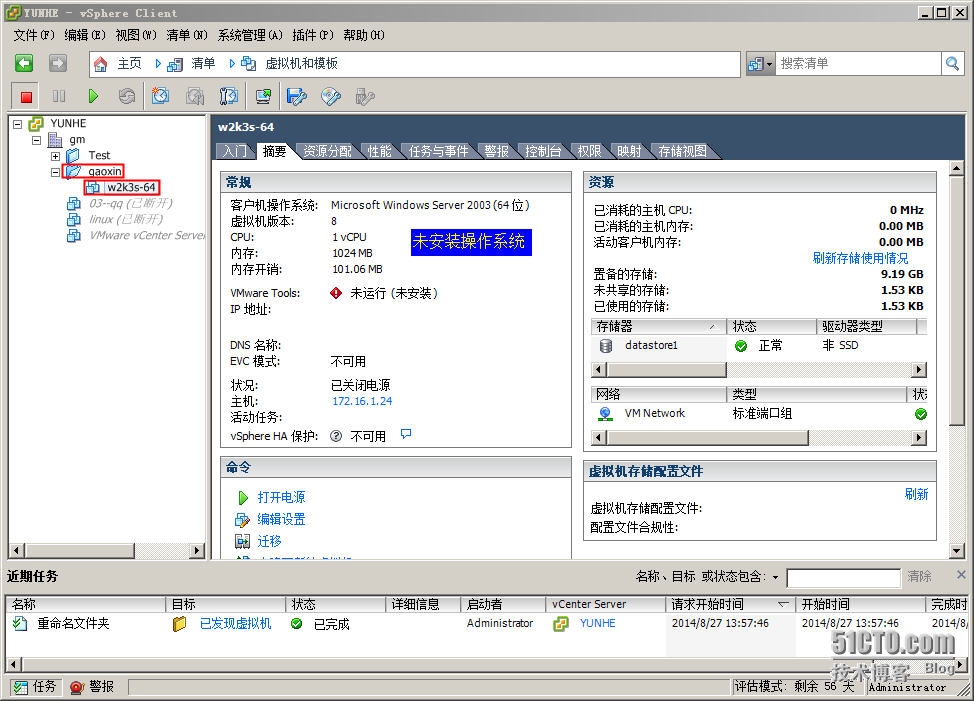
如果虚拟机处于开机状态,需要右键单击该虚拟机,然后选择Power电源 > Shut Down Guest关闭客户机
虚拟机关闭后,右键单击虚拟机并选择Template模板 > Convert to Template转换为模板
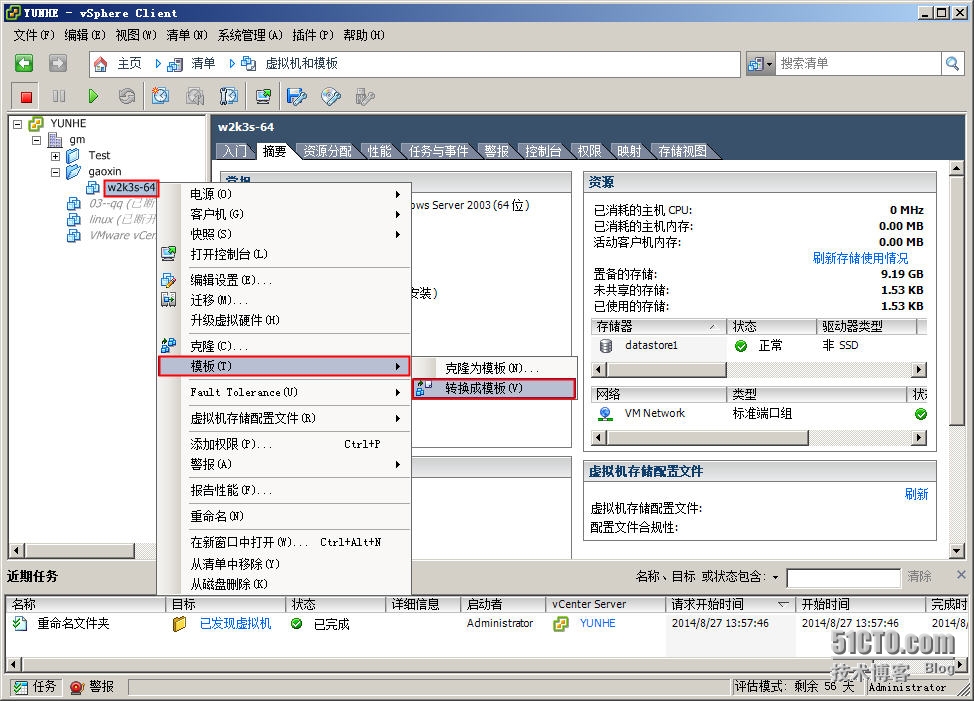
创建完模板后,图标会改变,可以拖动改变模板的位置,下图是虚拟机的映射(***框内是我的虚拟机相关映射)
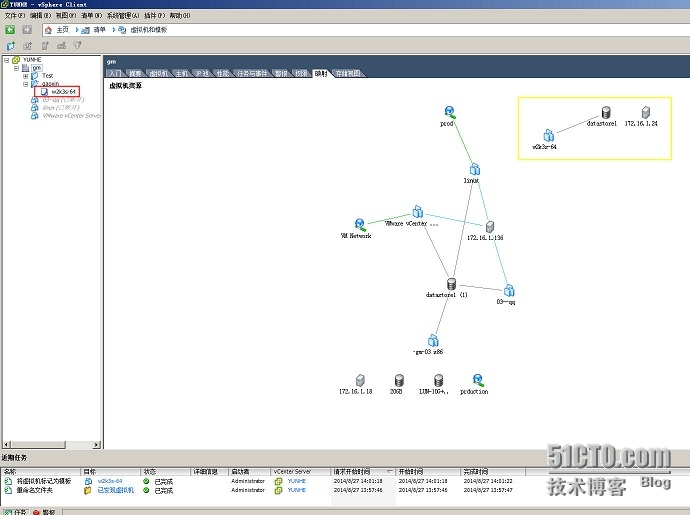
右键单击该虚拟机模板,可以尝试对虚拟机进行操作,如rename重命名、等
创建自定义规范
为模板部署创建自定义规范。
在 vSphere Client 中,单击Home主页,在Management管理面板中单击Customization Specification Manager自定义规范管理器
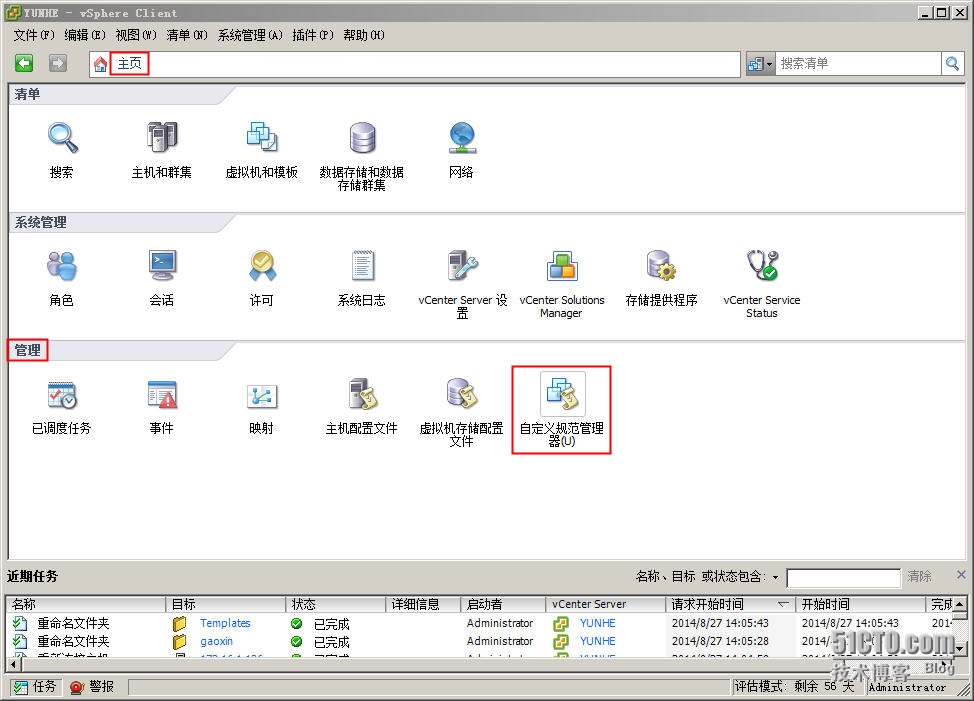
单击New新建
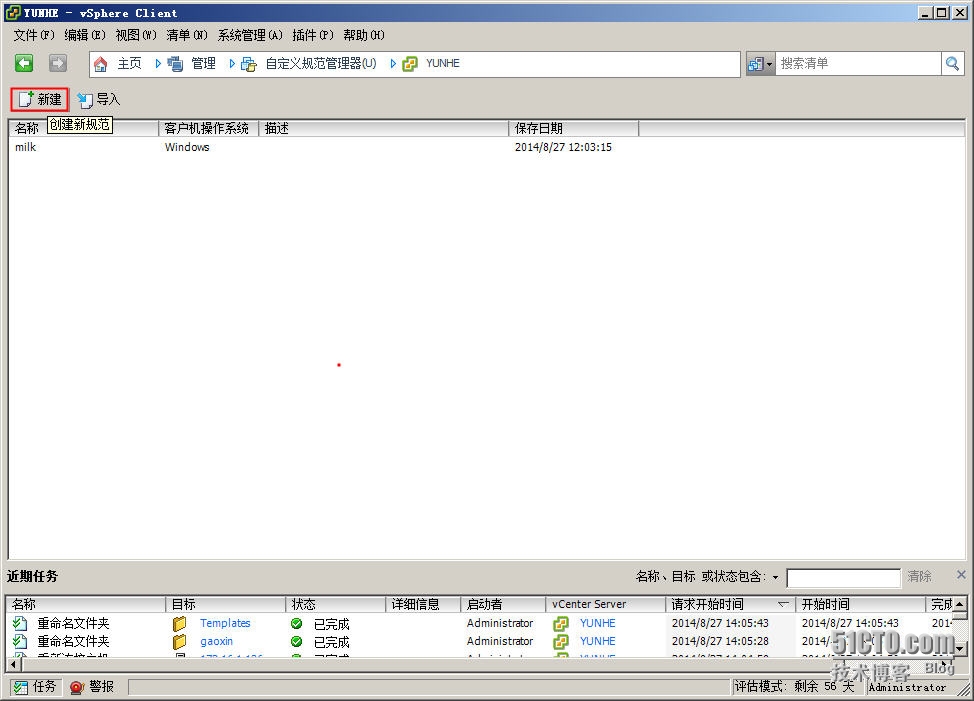
在弹出的窗口中输入自定义规范信息的名称,根据图中的红色框提示操作

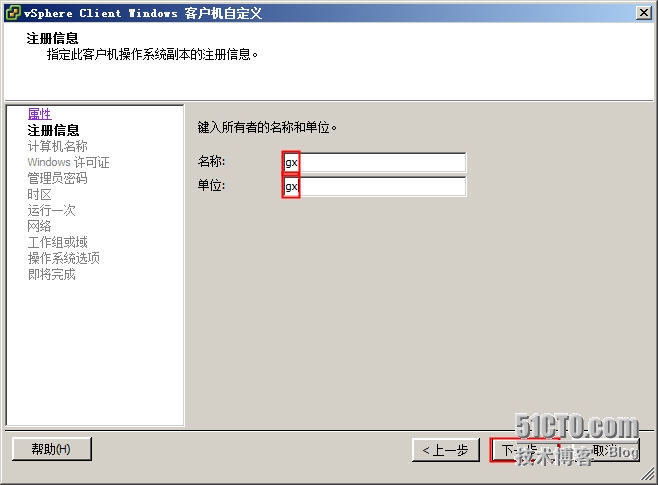
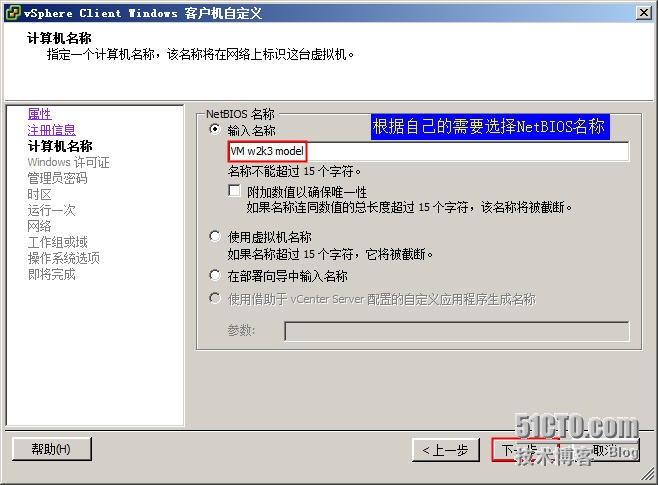
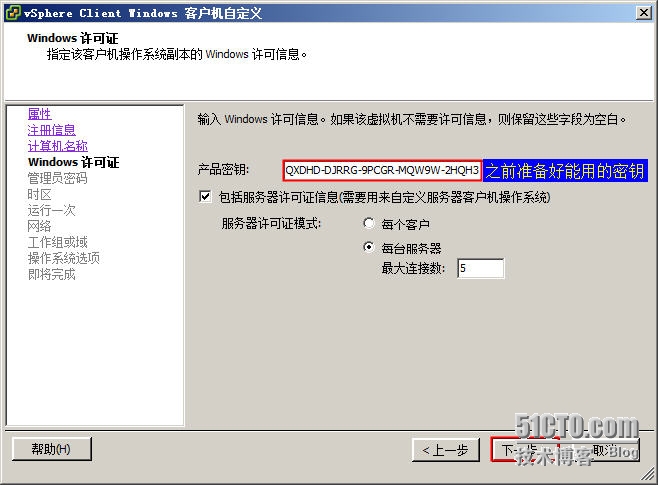
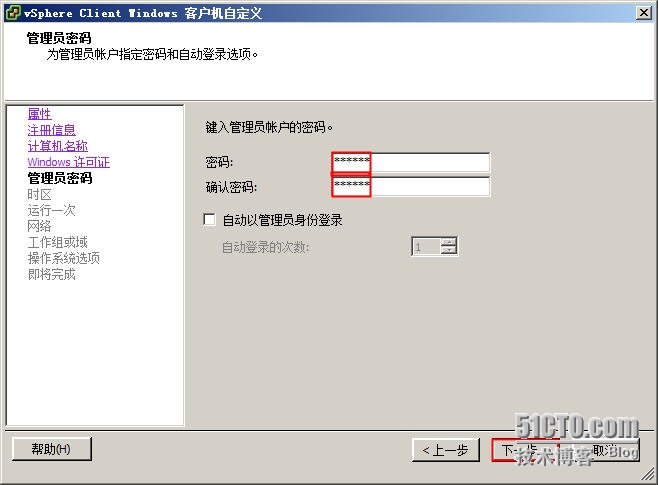
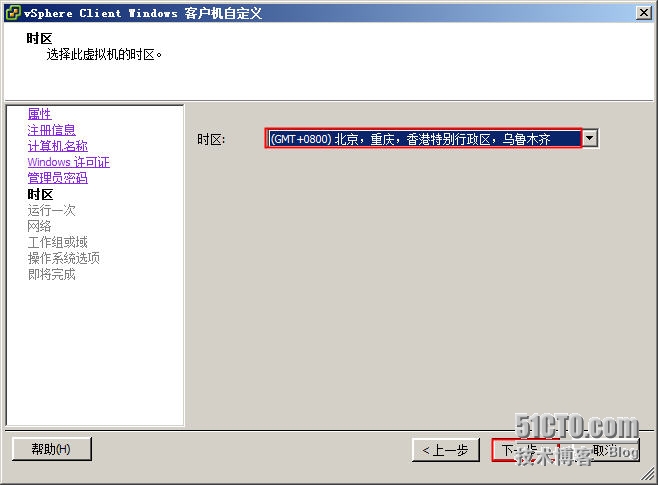
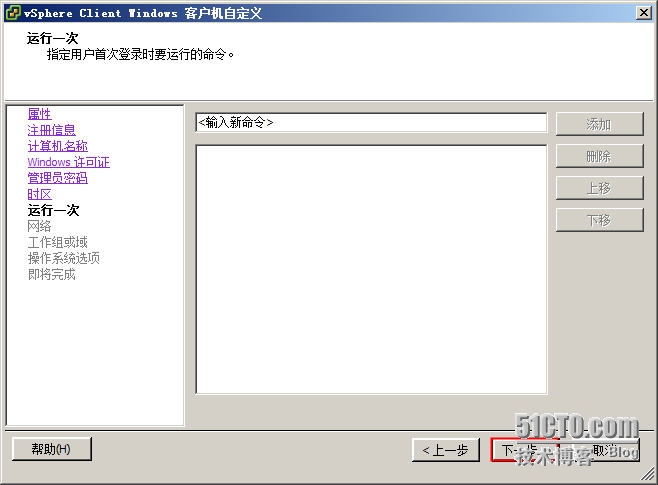
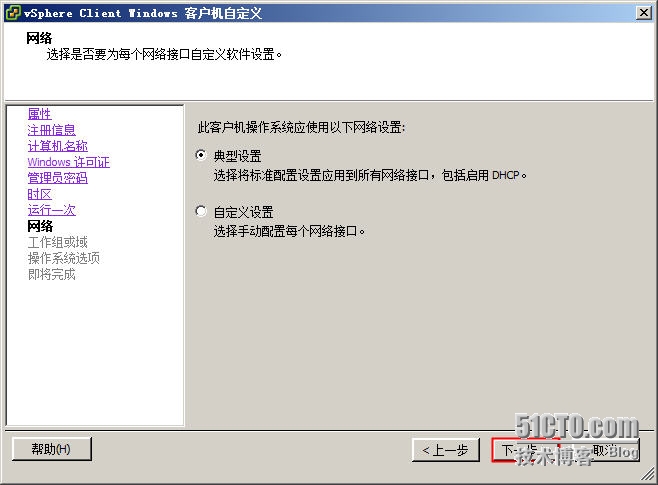
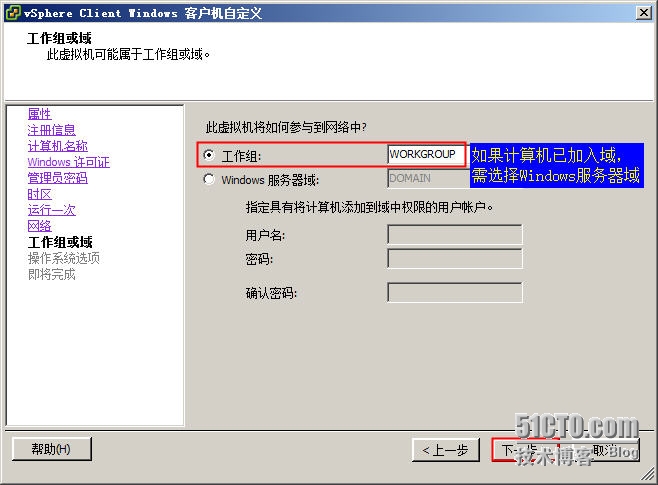
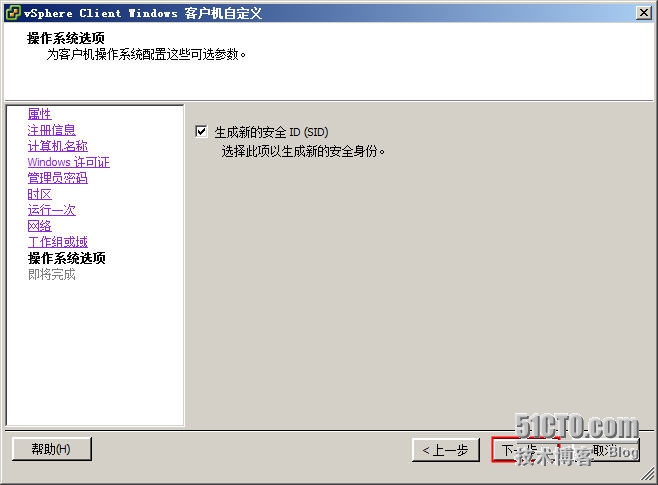
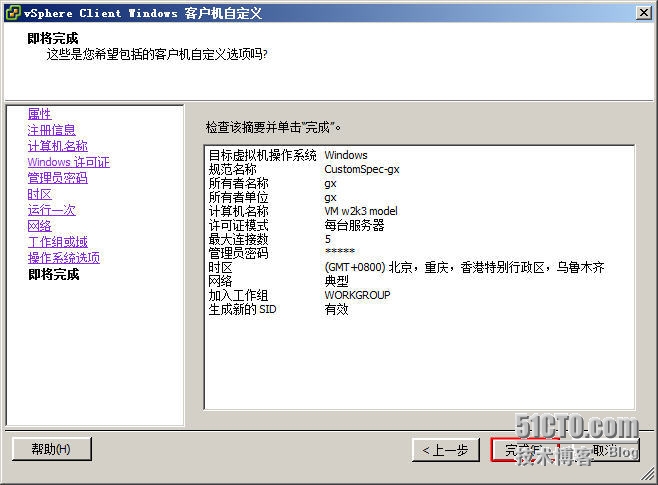
在自定义规范窗口中,查看是否出现CustomSpec-gx(自己填写的规范名称)一行信息,出现则创建成功
使用模板部署虚拟机
在 vSphereClient 中,单击Home主页,在Inventory清单面板中,选择VMs and Templates虚拟机和模板
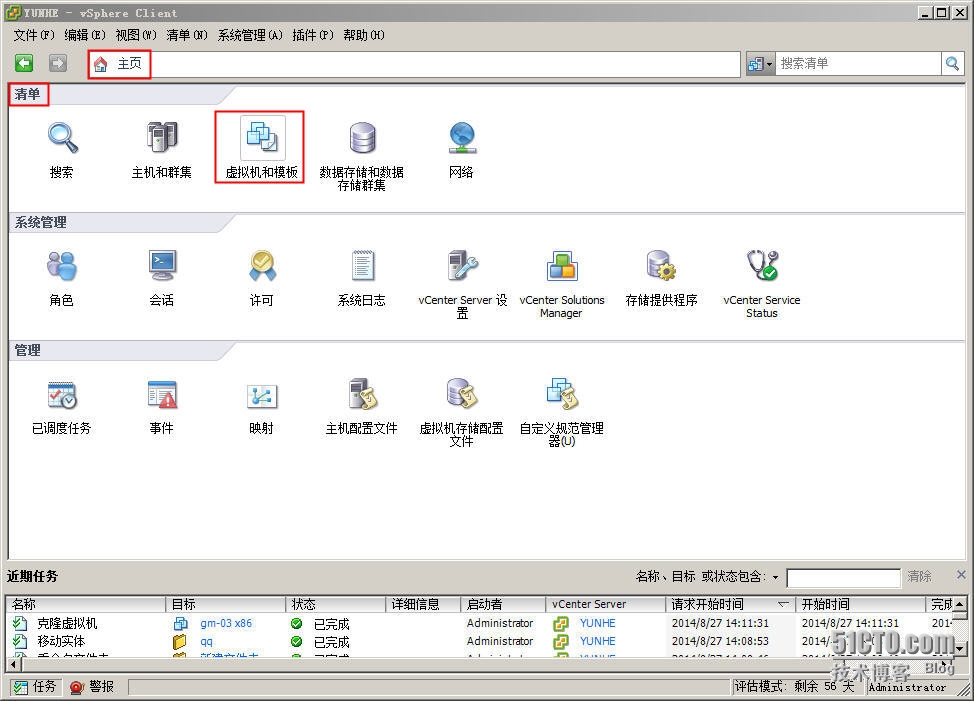
在打开的窗口,右键单击已命名w2k3-64模板,选择Deploy Virtual Machine from this Template使用该模板部署虚拟机,之后根据红色框提示操作
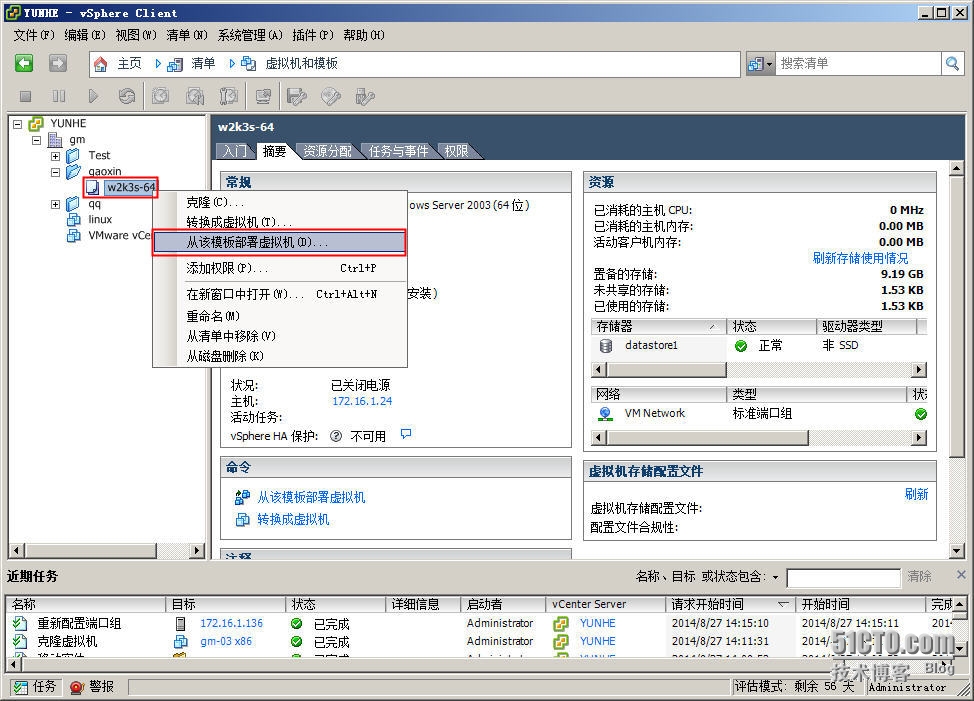
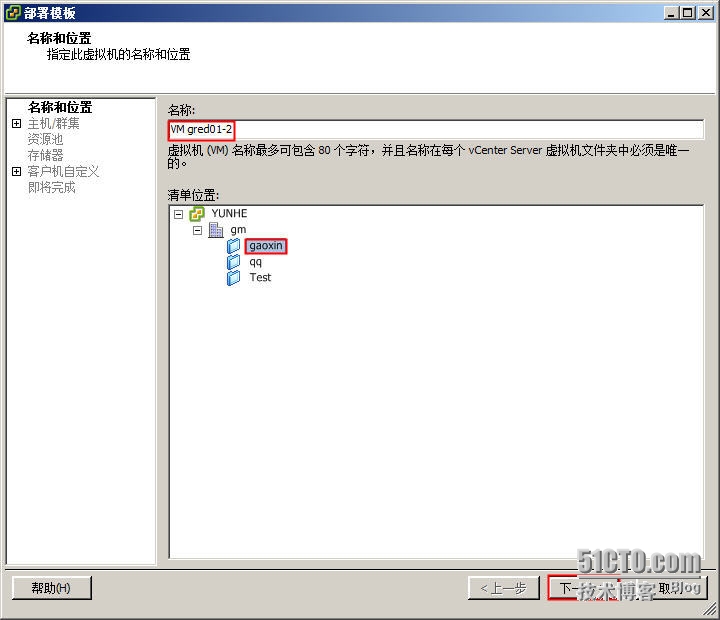
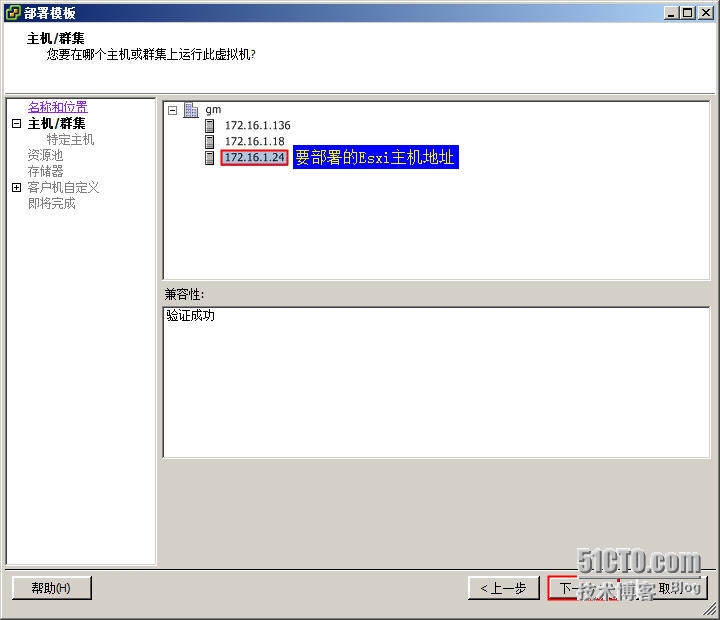
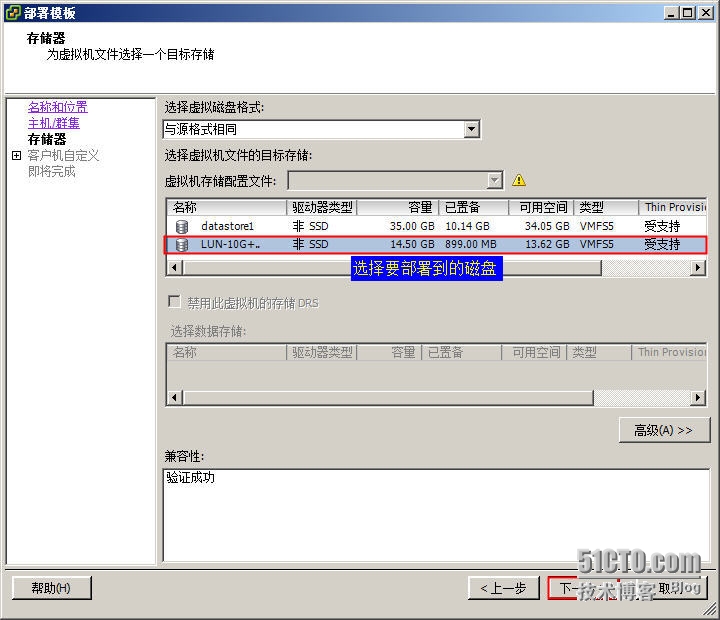
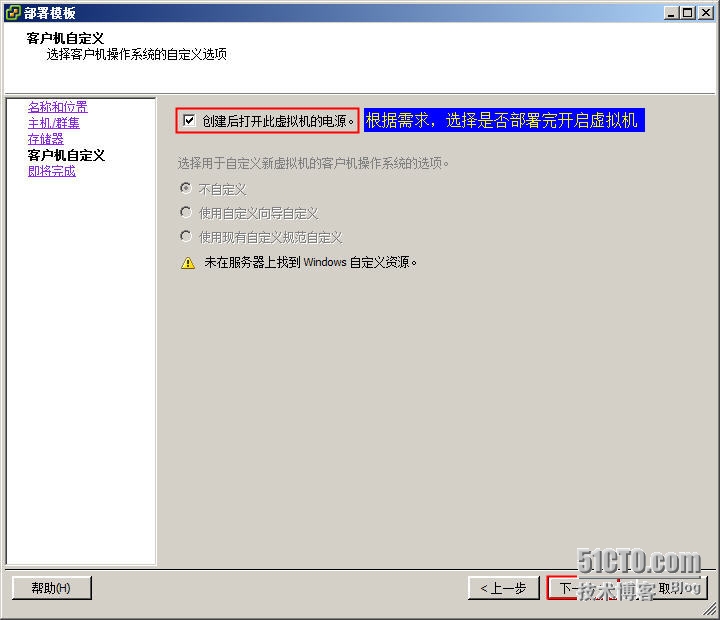
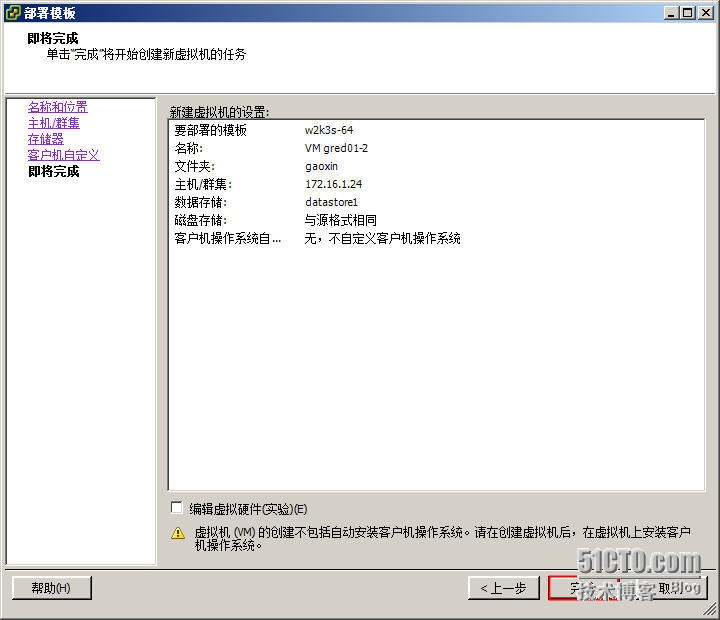
在 vSphere Client 底部的Recent Tasks近期任务,监视模板部署任务的进度。
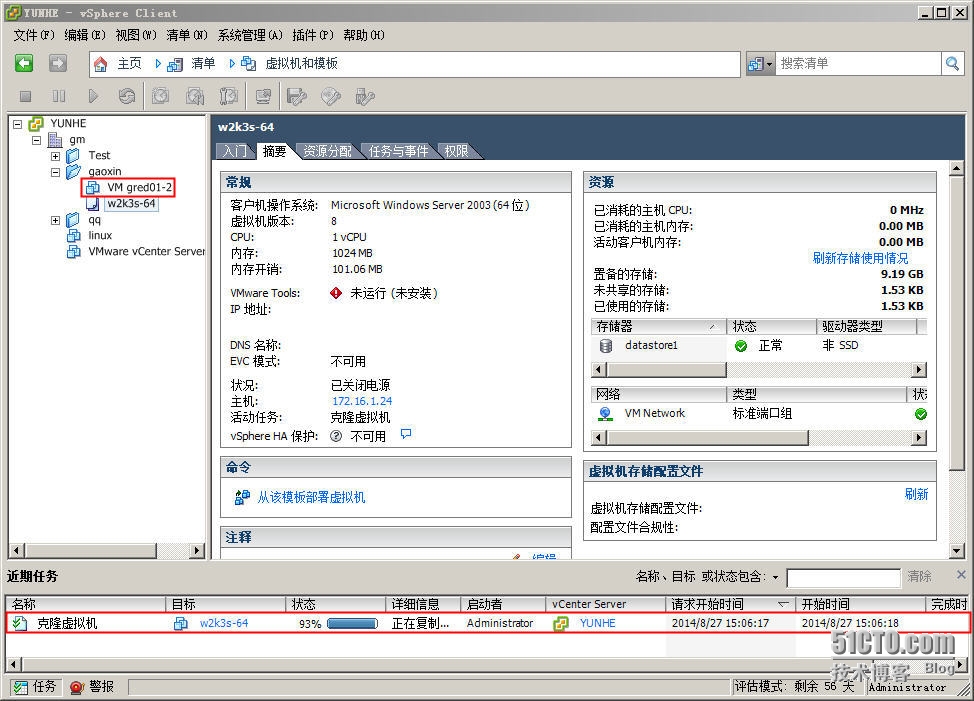
如果创建多个虚拟机时,创建完打开每个新虚拟机的虚拟机控制台
确认已正确创建虚拟机,请检查以下各项:
虚拟机是否成功引导,至少等待两分钟,直到 Sysprep 完成任务,包括系统重新引导
您是否可以使用在“练习前的准备”中记录的虚拟机的 Administrator 密码,以 Administrator 用户身份登录客户操作系统
是否已经安装了 VMware Tools 并配置了时间同步
关闭虚拟机控制台,请勿关闭虚拟机
克隆处于开启状态的虚拟机
在gaoxin 文件夹中,右键单击VM gred01-2的虚拟机,选择Clone克隆
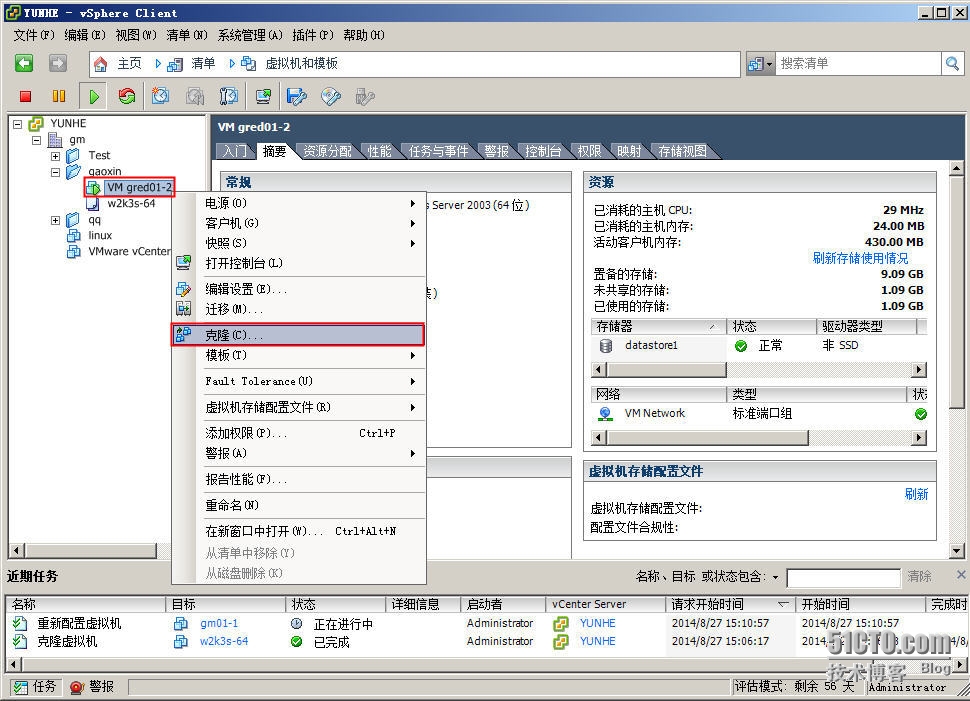
其它操作,与以模板克隆选择一样,下图是克隆完的效果图
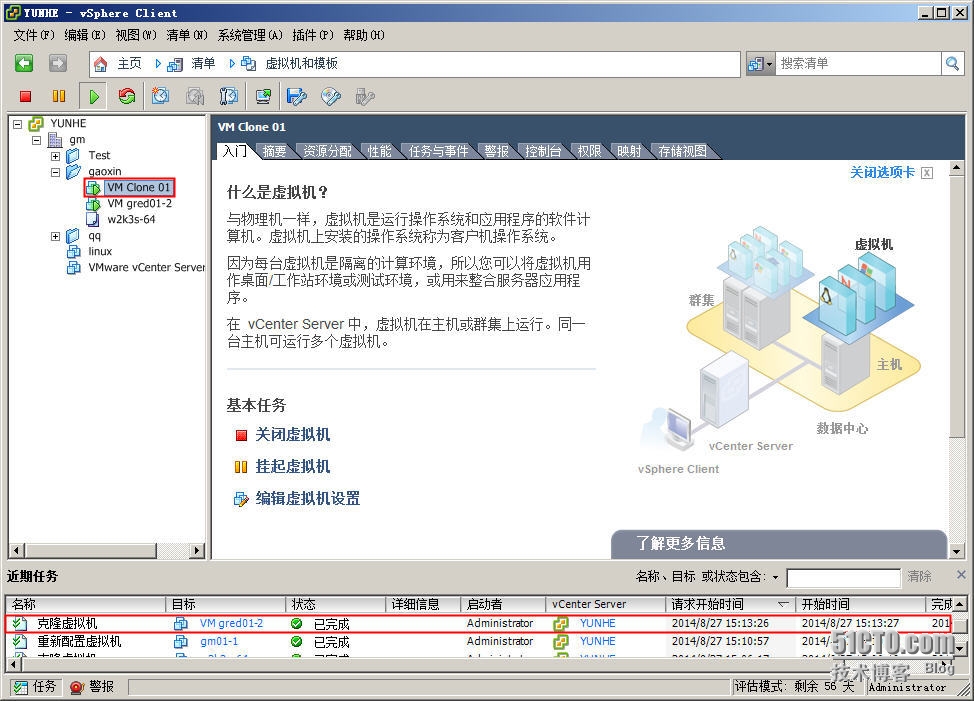
实验总结
在实验中可能遇到很多小的问题,要善于查看警报,去排错。这样会节约大部门时间完成项目实施。在生产环境中需要更加严谨的方法去操作